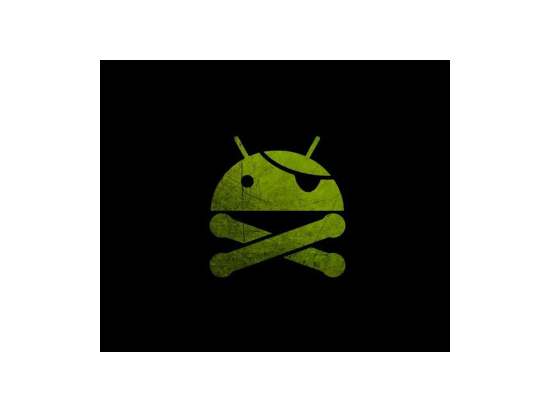AutoCompleteTextView da JSON in Android
AutoCompleteTextView è un componente che in pratica si comporta come Google Suggest.
Oggi vediamo come usarlo, e per complicarci la vita, prenderemo in dati in formato JSON da un servizio remoto, e useremo un custom adapter.
Cominciamo con la classe che mappa i dati JSON:
public class Cities {
private int id;
private String nome;
private String paese;
private double latitudine;
private double longitudine;
public Cities(int id, String nome) {
this.id = id;
this.nome = nome;
}
public int getId() {
return id;
}
public void setId(int id) {
this.id = id;
}
public String getNome() {
return nome;
}
public void setNome(String nome) {
this.nome = nome;
}
public String getPaese() {
return paese;
}
public void setPaese(String paese) {
this.paese = paese;
}
public double getLatitudine() {
return latitudine;
}
public void setLatitudine(double latitudine) {
this.latitudine = latitudine;
}
public double getLongitudine() {
return longitudine;
}
public void setLongitudine(double longitudine) {
this.longitudine = longitudine;
}
}
I i campi JSON quindi sono:
- id
- nome
- paese
- latitudine
- longitudine